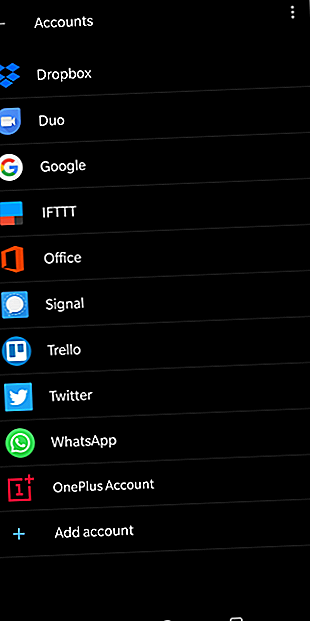
Slik administrerer du flere Google-kontoer på din Android-telefon
Annonse
Hvis du har mer enn én Google-konto - for eksempel en privat Gmail-e-postadresse og en annen for arbeid - har du kanskje lurt på om du kan bruke dem samtidig på Android-telefonen din. Ja, det kan du, og jeg viser deg hvordan du konfigurerer dem slik at du kan administrere flere Google-kontoer i en profil.
Lås opp juksearket "Mest nyttige Gmail-tastatursnarveier" nå!
Dette vil registrere deg på vårt nyhetsbrev
Skriv inn låsen for e-postAlle instruksjoner nedenfor gjenspeiler prosessen på Android 8.1 (Oreo). For skjermbilder har vi brukt en OnePlus 5T som kjører OxygenOS 5.1.3. Trinnene skal være på lik linje med Android.
Merk: Det er også mulig å sette opp flere brukerkontoer på Android-nettbrettet ditt!
Slik legger du til flere Google-kontoer
La oss anta at du allerede har satt opp en Google-konto og nå vil legge til en ny. Fra startskjermen til Android-enheten går du til Innstillinger > Kontoer og klikker på Legg til konto nederst. Velg Google fra listen. Det kan hende du må bekrefte enhetspassordet eller fingeravtrykket.


Deretter logger du på Google-kontoen din med e-postadressen, passordet og en tofaktorautentiseringskode. Det er på tide å slutte å bruke SMS og 2FA-apper for tofaktorautentisering. Det er på tide å slutte å bruke SMS og 2FA-apper for tofaktorautentisering mens tofaktorautentisering er generelt en god ting, du kan bli sjokkert over å vite at SMS og 2FA-apper begge er usikre. Her er hva du bør bruke i stedet. Les mer, hvis du har konfigurert dette. Du kan også opprette en ny konto fra det første innloggingsskjermbildet. Når du har logget deg på, vil Android automatisk konfigurere den nye Google-kontoen din.
Hvis du vil tilpasse hvilke kontodata som Android synkroniserer, går du tilbake til Innstillinger> Kontoer og klikker deretter på Google og kontoen du vil administrere. Her kan du bytte forskjellige Google-tjenester.


For å fjerne en konto, trykk på trepunktsmenyikonet øverst til høyre og velg Fjern konto .
Denne prosessen fungerer også for Google Apps for Work-kontoer.
Hvilke apper påvirker dette og hvordan?
Synkroniseringsinnstillingene vist ovenfor viser at å legge til en ekstra Google-konto påvirker flere apper, avhengig av hvilke data du velger å synkronisere. Google-kontoen din kobles til følgende apper og funksjoner:
- Kalender
- Chrome
- Kontakt
- Dokumenter
- Kjøre
- Gmail
- Google Fit-data
- Google Play
- Google+
- Beholde
I tillegg vil du se en endring på andre apper som støtter Google-pålogging. La oss se hvordan dette påvirker noen av standardappene.
Gmail
Hvis du valgte å synkronisere Gmail-kontoen din, vil du nå se to eller flere kontoer oppført i Gmail-appen.
Du kan tilpasse innboks- og varslingsinnstillinger via kontoinnstillingsmenyen. Når Gmail er åpent, trykk på hamburgerikonet øverst til venstre, bla deretter ned til bunnen av listen over etiketter og trykk på Innstillinger . Velg kontoen du vil justere innstillingene for, og gjør endringene dine.


(Hvis endringene i Gmail-grensesnittet flammer deg, ikke bekymre deg - mestre den nye mobile Gmail med våre beste tips.)
Chrome
I Chrome finner du en liste over alle Google-kontoer, men du kan ikke enkelt bytte mellom dem eller foreta individuelle innstillinger.
Det du imidlertid kan velge, er hvilken konto du vil synkronisere Chrome med. Gå til Innstillinger og trykk på den nåværende Google-kontoen ( Synkroniser til ). Under listen over tilknyttede kontoer trykker du på Synkroniser, deretter Synkroniser til, og velg ønsket konto.
Du kan holde data fra to kontoer atskilt eller slette data fra den forrige kontoen din, selv om de fremdeles vil være tilgjengelige når du logger deg på igjen. Til slutt logger du deg på den nye kontoen for å begynne å synkronisere Chrome-profildata med den.





Allo og Duo
Allo og Duo har erstattet Hangouts. En nybegynnerguide for Google Duo og Google Allo En nybegynnerguide for Google Duo og Google Allo Allo og Duo er Googles nyeste chat-apper. Her er en nybegynnerguide som hjelper deg å komme i gang med denne flotte kombinasjonen. Les mer Mens Hangouts støtter flere kontoer (se nedenfor), er Allo og Duo knyttet til telefonnummeret ditt, og du kan bare knytte dem til en Google-konto om gangen. Du kan imidlertid bytte konto.
For å bytte konto i Duo, åpner du appen og klikker på trepunktsmenyen øverst til høyre. Velg Innstillinger og velg Fjern Google-konto fra Duo . Deretter må du kanskje bekrefte telefonnummeret ditt.


Gå tilbake til Innstillinger og trykk på Legg til konto . Hvis du har mer enn en konto, vil du se en rullegardinliste med alle kontoene du kan legge til. Velg en, enig, så er du ferdig.


For å gjøre dette i Allo, åpne appen, trykk på hamburgerikonet øverst til venstre og velg Innstillinger . Herfra trykker du på Konto> Koble fra, deretter velger du Google-konto og velger ønsket konto du vil legge til.
Hangouts
På samme måte som Gmail, vil Hangouts-appen vise deg en liste over kontoene dine, slik at du kan administrere flere identiteter.
Via Innstillinger kan du ta individuelle valg for hver konto. Du kan for eksempel velge å motta vibrasjons- og lydvarsler for en konto, men bare vibrasjoner for en annen.


Kalender
Kalenderen din kan vise hendelser fra flere kilder. Ikke bare kan du administrere flere kalendere under en konto, du kan administrere dem fra flere kontoer.
Åpne appen, trykk på hamburgerikonet og bla gjennom listen over kalendere under hver av Google-kontoene dine. Selv om du ikke kan deaktivere hele kontoer her (du må gjøre dette under Android-innstillingene for Google-kontoen, som beskrevet ovenfor), kan du fjerne markeringen av alle kalendere som er oppført under en spesifikk profil.
Når du blar nedover og trykker på Innstillinger, kan du velge hver kalender og redigere dens individuelle innstillinger, for eksempel farge eller standardvarsler.


Play Store
Play Store støtter også flere kontoer. Trykk på hamburgerikonet for å utvide kontoalternativene.
Mine apper og spill er en interessant Google Play-funksjon. De beste Google Play-butikkens tips og triks for Android-brukere De beste Google Play-butikkens tips og triks for Android-brukere Disse tipsene og triksene vil endre hvordan du bruker Play Store. Les mer hvis du bruker den samme kontoen på to forskjellige enheter eller flytter en konto til en ny enhet. Play Store holder oversikt over apper du noen gang har installert til du fjerner den fra biblioteket ditt ved å trykke på X- ikonet.
Det er her du kan finne apper du har brukt tidligere, muligens på en annen enhet, og installere dem. Dessverre kan du ikke lenger installere apper fra denne skjermen.


Andre apper
Å administrere flere kontoer i Google Drive, Keep og andre Google-apper ligner veldig på det vi beskrev ovenfor. Kontakter fra alle Google-kontoene dine og andre ikke-Google-kontoer som Facebook og WhatsApp skal synkroniseres automatisk med Kontakter-appen din.
Og hvis du er interessert, kan du lære hvordan du setter en Google-konto som standard Slik endrer du standard Google-kontoen med flere kontoer Slik endrer du standard Google-kontoen med flere kontoer. Denne artikkelen dekker hvordan du endrer standard Google-kontoen, spesielt for brukere med flere kontoer. Les mer for å logge på apper.
Kan jeg gjøre det samme for andre kontoer?
Ja, men ikke for mange. Facebook, Skype, Twitter, WhatsApp og Dropbox tillater bare en enkelt bruker-ID per enhet. Du kan sette opp ekstra kontoer for andre e-postklienter, og andre apper kan også støtte flere ID-er.
Du kan imidlertid kjøre flere kopier av den samme appen på Android Slik kjører du flere kopier av den samme appen på Android Slik kjører du flere kopier av den samme appen på Android Har du noen gang ønsket å kjøre flere kopier av en bestemt Android-app på samme tid? Vel, det er mulig. Les mer ved å bruke en tredjepartsapp som heter Parallel Space. Du kan deretter knytte hver app til en annen brukerkonto.
Hvordan administrerer du Android-appene dine?
I dag er det vanlig å ha flere identiteter eller e-postkontoer, tilknyttet forskjellige prosjekter eller jobber. Heldigvis gjorde Google det enkelt å administrere alle IDene dine med dem på en enkelt enhet.
Visste du at du kunne fjerne Google-kontoer helt Slik fjerner du Google-kontoer fra telefonen din og gjenvinner personvern. Hvordan fjerne Google-kontoer fra telefonen din og gjenvinne personvern. Fjern Google-kontoen din fra Android-enheten din eller iPhone. . Les mer fra telefonen din?
Utforsk mer om: Android-tips, Gmail, Google, .

